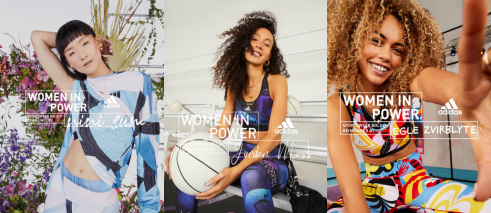如果您是聋哑人,听力障碍者,或者只是喜欢在观看视频时使用字幕的人,则可以轻松为您的 YouTube 视频打开隐藏式字幕这是在台式机和移动设备上执行此操作的方法

目录
什么是 YouTube 上的隐藏式字幕。启用特定 YouTube 视频的隐藏式字幕 启用所有 YouTube 视频的隐藏式字幕在桌面上打开 YouTube 字幕 在 Android上打开 YouTube 字幕
什么是 YouTube 上的隐藏式字幕。
隐藏式字幕和字幕没有太大区别在字幕中,假设您可以听到音频,但您需要文本版本才能更好地理解它另一方面,在隐藏式字幕中,假设您听不到音频,而文本版本是您理解内容的方式
有关的YouTube 将终止社区字幕和翻译
启用特定 YouTube 视频的隐藏式字幕
在桌面和移动设备上为单个视频获取隐藏式字幕非常容易。
首先,在 YouTube 上打开并播放您最喜爱的视频该视频可以在 YouTube 网站上,也可以在您手机上的 YouTube 应用中
当视频开始播放时,如果您在桌面上,请单击视频底部的CC图标这将打开字幕
如果您使用的是移动设备,则在视频顶部,点击CC以启用隐藏式字幕。
要禁用字幕,只需再次点击CC图标就是这样
为所有 YouTube 视频启用隐藏式字幕
要在您未来的所有视频播放中默认激活隐藏式字幕,请启用 YouTube 的全平台字幕选项您可以在台式机和 Android 上启用此功能,但从 2022 年 1 月起,该选项在 iPhone 和 iPad 上不可用
如果您使用的是台式计算机,请打开您喜欢的网络浏览器并启动YouTube网站在网站上登录您的帐户然后,在 YouTube 的右上角,点击您的个人资料图标并选择设置
从左侧的边栏中,选择播放和性能。
在右侧窗格的字幕和隐藏式字幕部分中,启用始终显示字幕框。
如果您还想包括自动生成的字幕,请同时打开包括自动生成的字幕选项。
YouTube 会自动保存您的设置,因此您无需手动保存任何内容你都准备好了
在 Android 上打开 YouTube 字幕
如果您使用 Android 手机,请在手机上启动 YouTube 应用程序。。
在 YouTube 的右上角,点按您的个人资料图标。
在个人资料菜单中,点击设置。
在设置页面上,点击字幕。
打开显示字幕切换。
您终于准备好观看您最喜爱的带有隐藏字幕的视频了。IT之家获悉,PWA已经相当强大,支持语音搜索,键盘快捷键,声明式链接捕捉,网络共享和许多其他功能。享受!
当您使用它时,您知道您可以使用 Google Chrome 获取任何音频或视频的实时字幕吗如果您有兴趣,请检查一下
。郑重声明:此文内容为本网站转载企业宣传资讯,目的在于传播更多信息,与本站立场无关。仅供读者参考,并请自行核实相关内容。